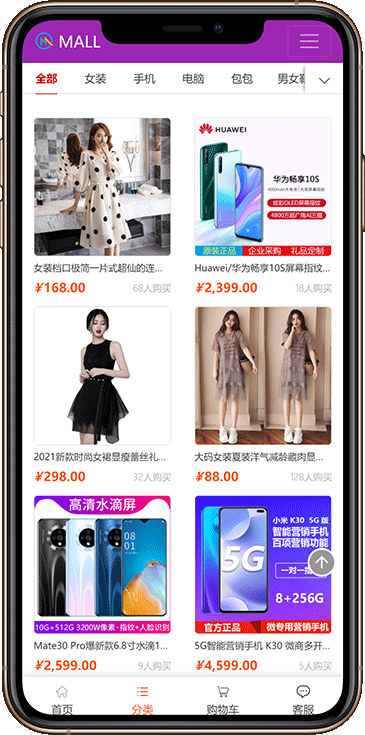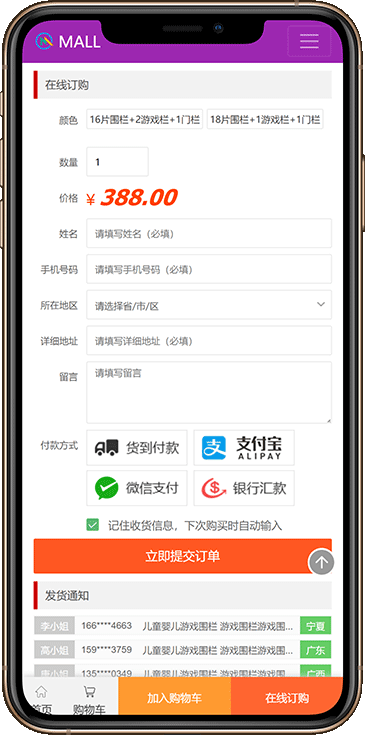Dieses Tutorial dient der Bereitstellung
Bereitstellungsumgebung
Stellen Sie die Website bereit
Windows Server 2012、Windows Server 2016、Windows Server 2019
Website-Programm
.Net core 3.1 + mysql 5.7
Native Installationsschritte
Installieren Sie mysql5.7
Installieren Sie mit dem offiziellen Installationspaket:https://downloads.mysql.com/archives/get/p/23/file/mysql-5.7.34-win32.zip
Software von Drittanbietern zur Installation von MySQL: Pagoda, phpStudy usw.
Installieren Sie IIS
https://jingyan.baidu.com/article/90895e0ffb5c1764ec6b0bbb.html
Installieren Sie die Betriebsumgebung
Installieren Sie für 32-Bit-Systeme die folgenden 3 (einfach herunterladen und installieren).
- https://dotnet.microsoft.com/download/dotnet/thank-you/sdk-3.1.413-windows-x86-installer
- https://dotnet.microsoft.com/download/dotnet/thank-you/runtime-aspnetcore-3.1.19-windows-x86-installer
- https://dotnet.microsoft.com/download/dotnet/thank-you/runtime-aspnetcore-3.1.19-windows-hosting-bundle-installer
Installieren Sie die folgenden 3 für 64-Bit-Systeme (einfach herunterladen und installieren)
- https://dotnet.microsoft.com/download/dotnet/thank-you/sdk-3.1.413-windows-x64-installer
- https://dotnet.microsoft.com/download/dotnet/thank-you/runtime-aspnetcore-3.1.19-windows-x64-installer
- https://dotnet.microsoft.com/download/dotnet/thank-you/runtime-aspnetcore-3.1.19-windows-hosting-bundle-installer
Überprüfen Sie, ob die Installation erfolgreich war
dotnet --list-sdks dotnet --list-runtimesIIS erstellt eine Website
- Laden Sie die Website in einen Serverordner hoch, z. B.:
D:\www\website\, Website-Dateien werden in dieses Verzeichnis hochgeladen - Offen
IIS-Server,existierenWebseiteKlicken Sie mit der rechten Maustaste auf den KnotenWebsite hinzufügen, geben Sie den URL-Namen ein, zdotnet, VerzeichniseingabeD:\www\website\ - existieren
AnwendungspoolauftauchendotnetZum Ändern doppelklicken.NET CLR-VersionÄndernKein verwalteter Code, Speichern bestätigen.
Referenz für die oben genannten Operationen:https://jingyan.baidu.com/article/915fc414aedf4a51384b2047.html (Windows Server-Konfiguration unten, überspringen Sie den obigen Teil)
Einführung in das Website-Download-Mall
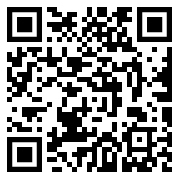
Mobiler Screenshot